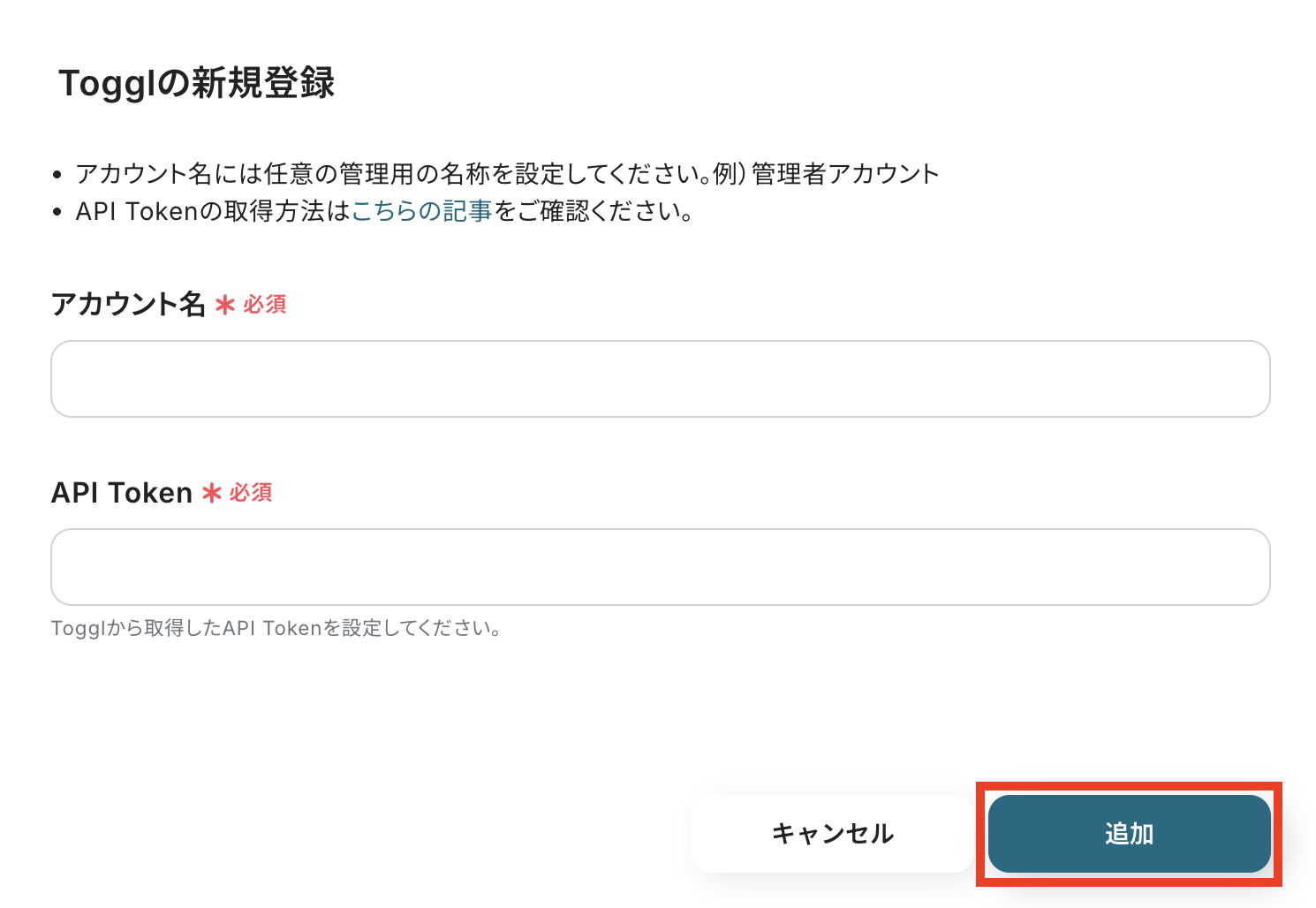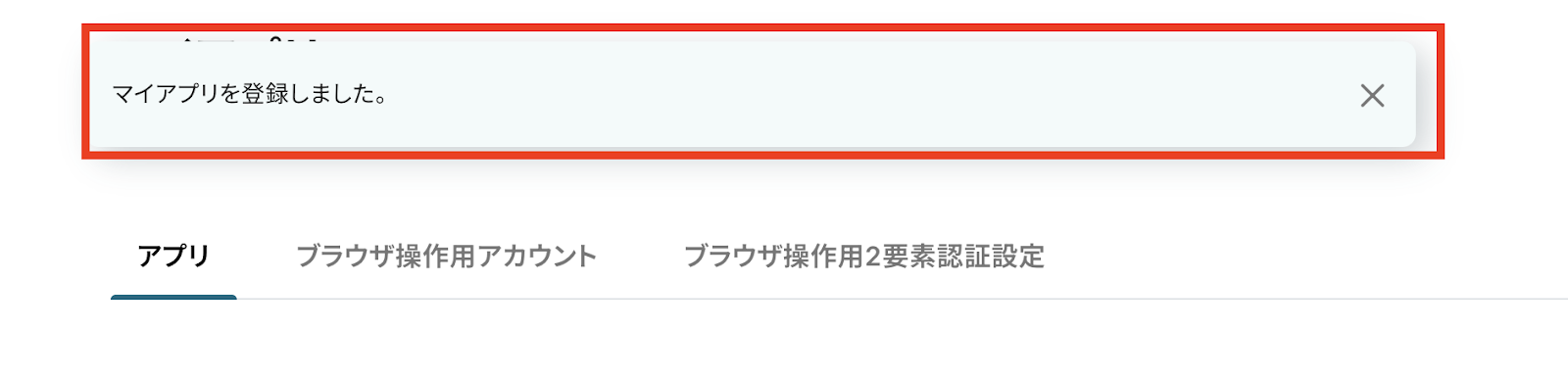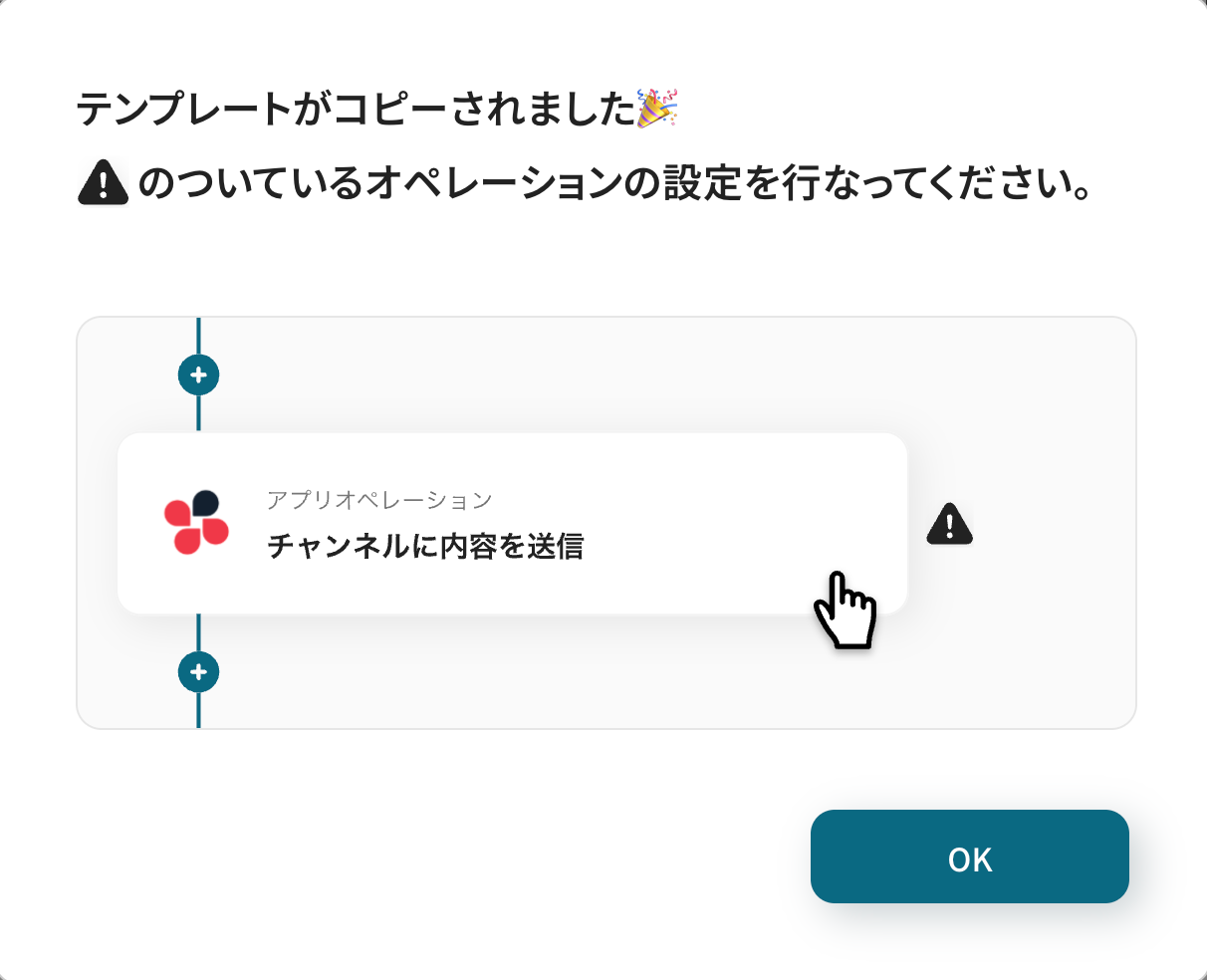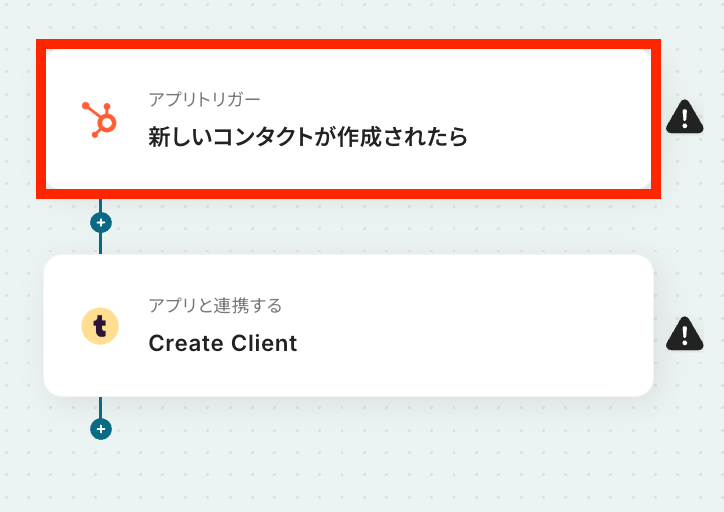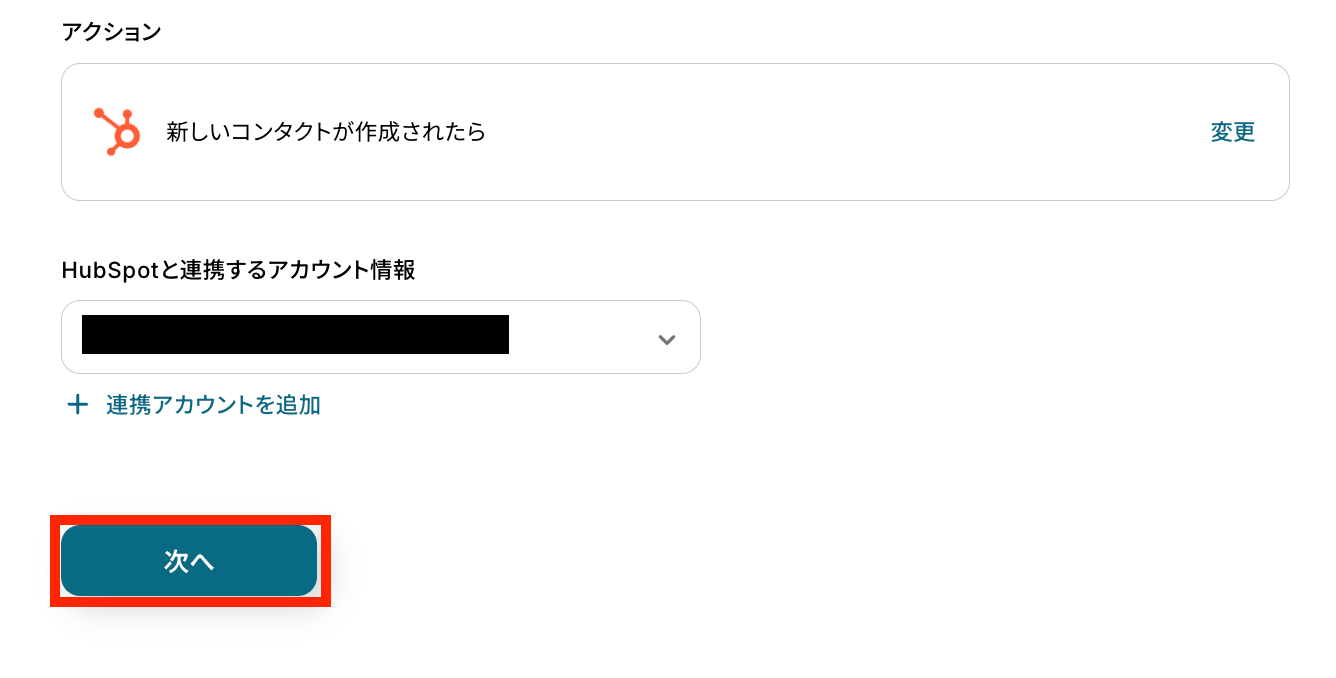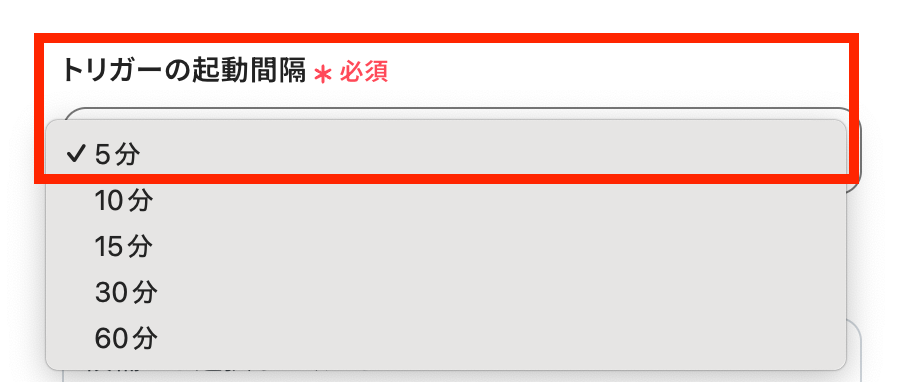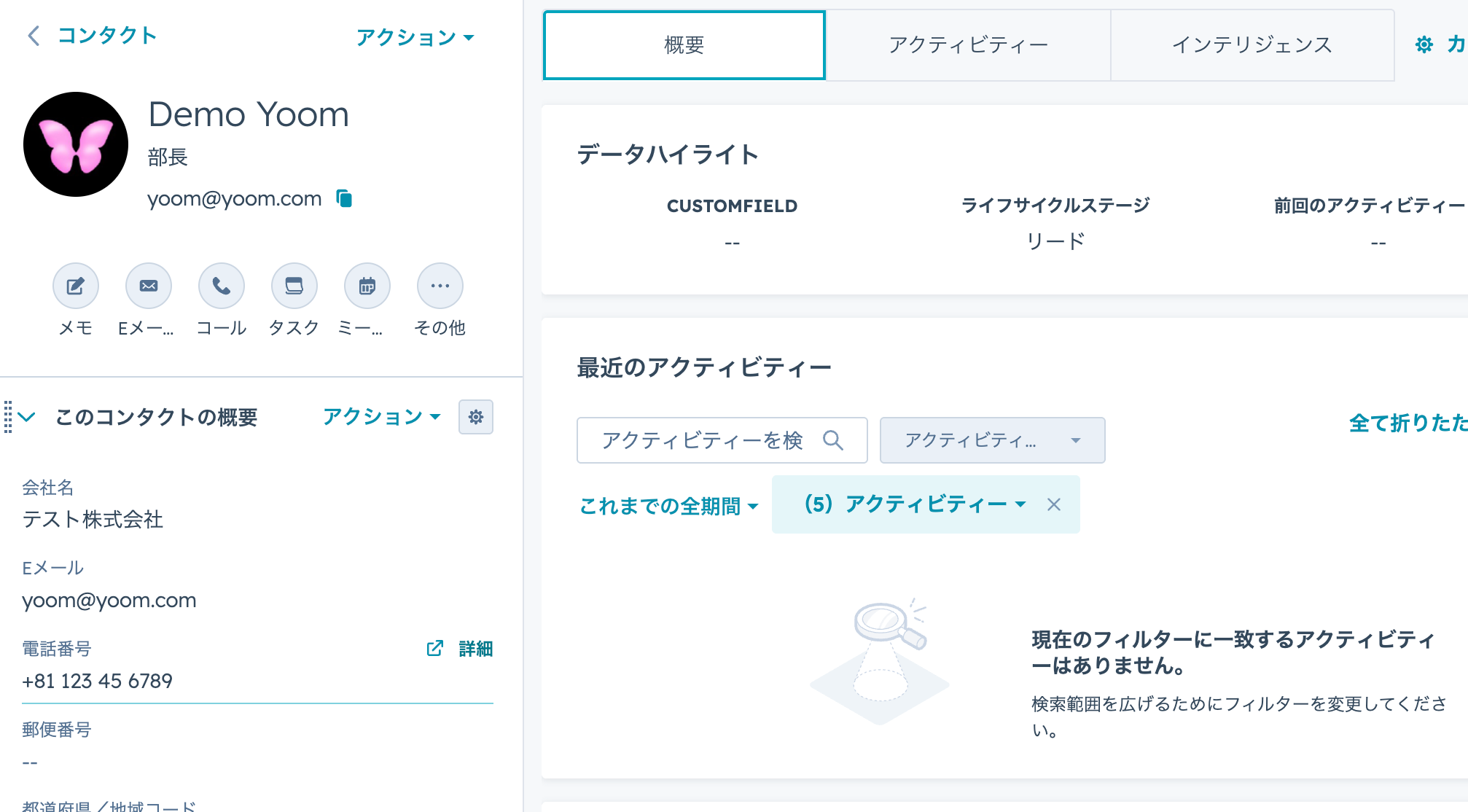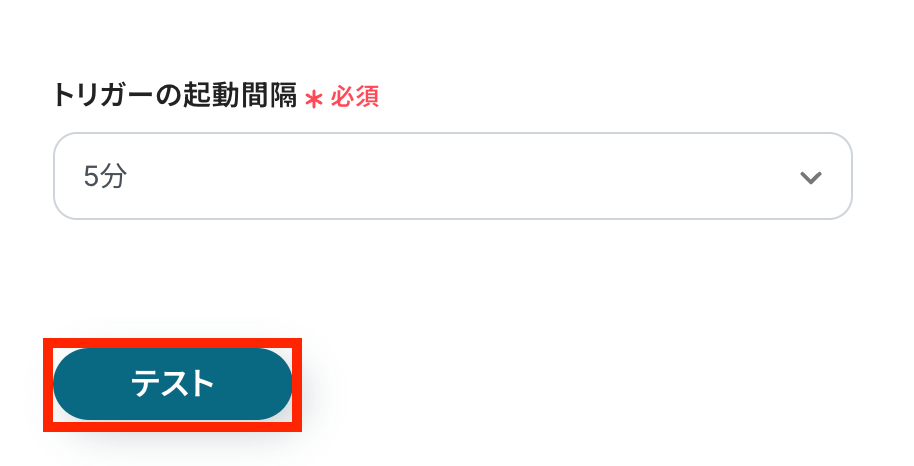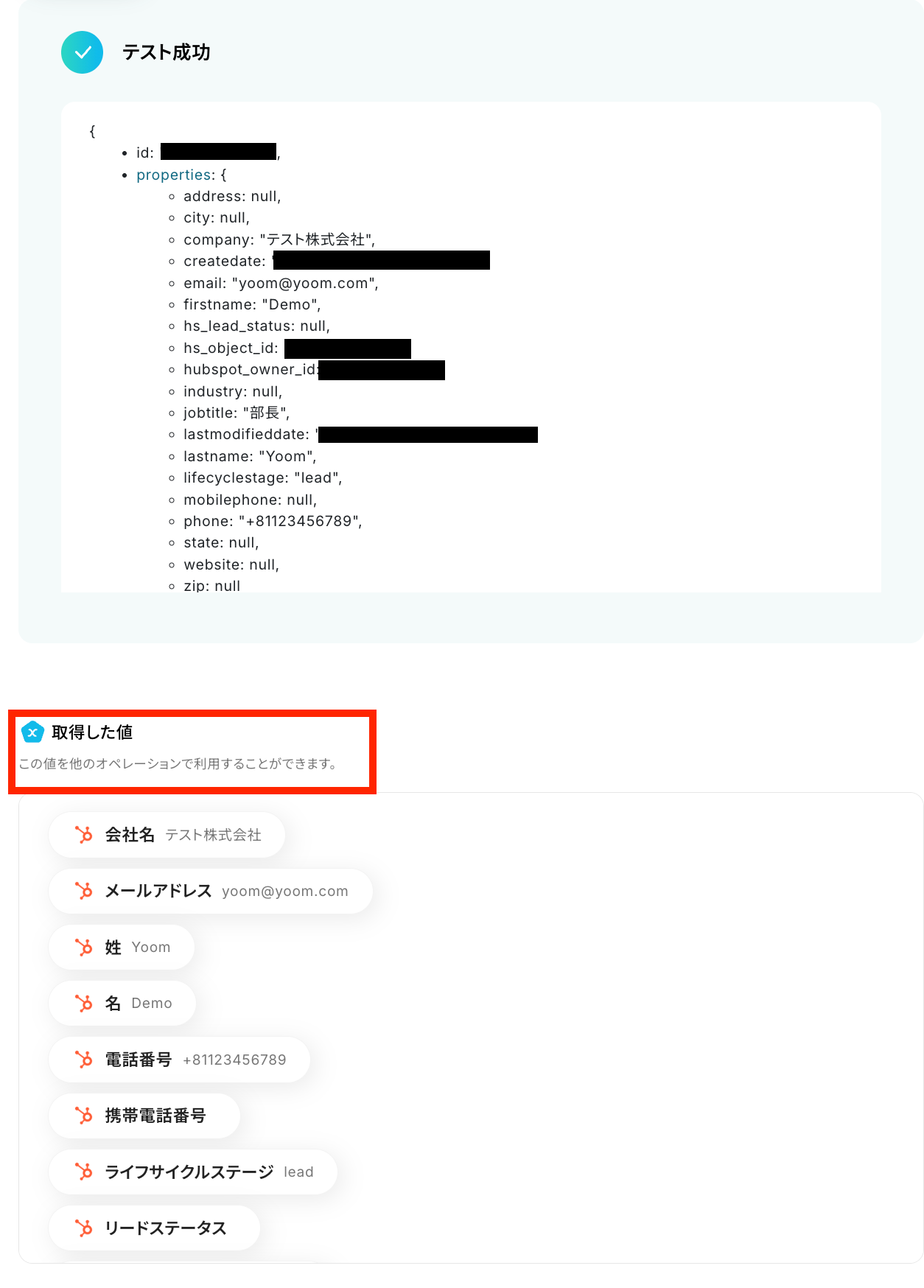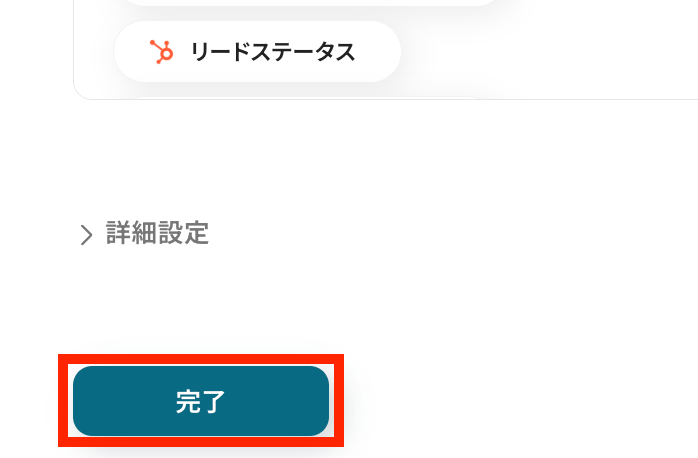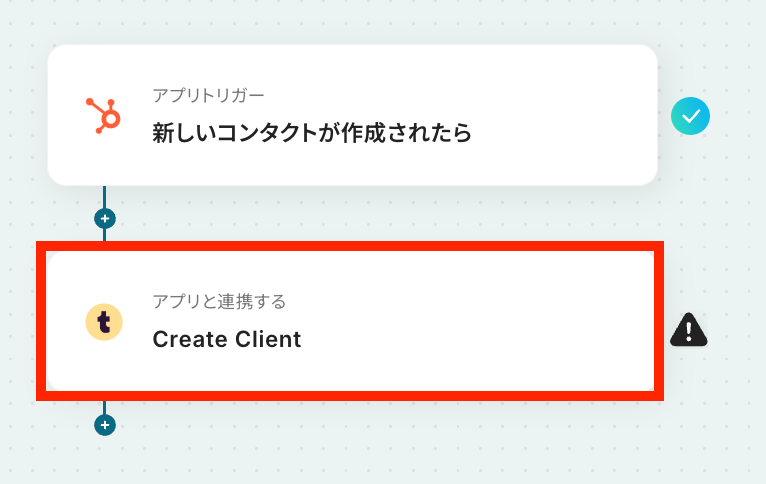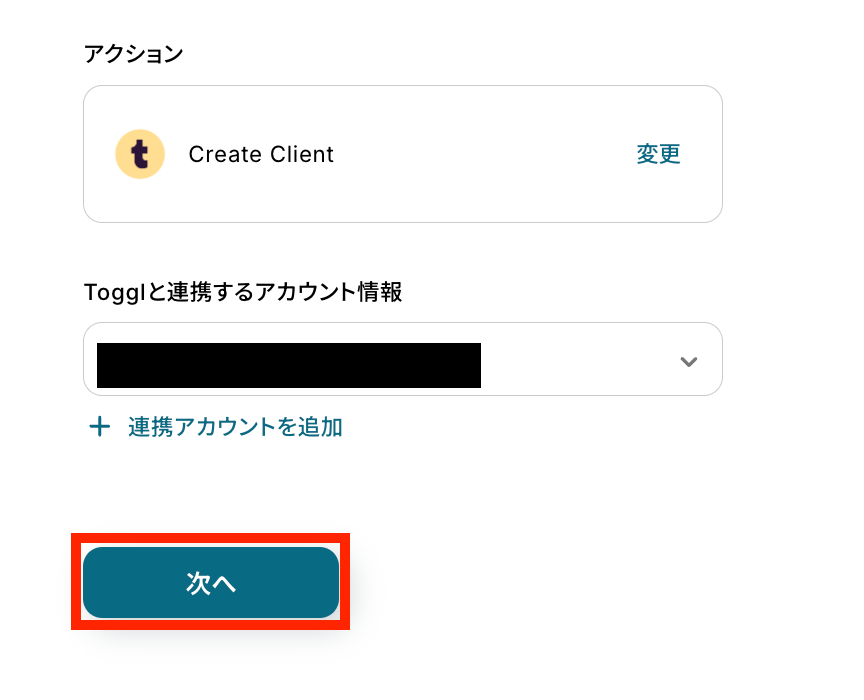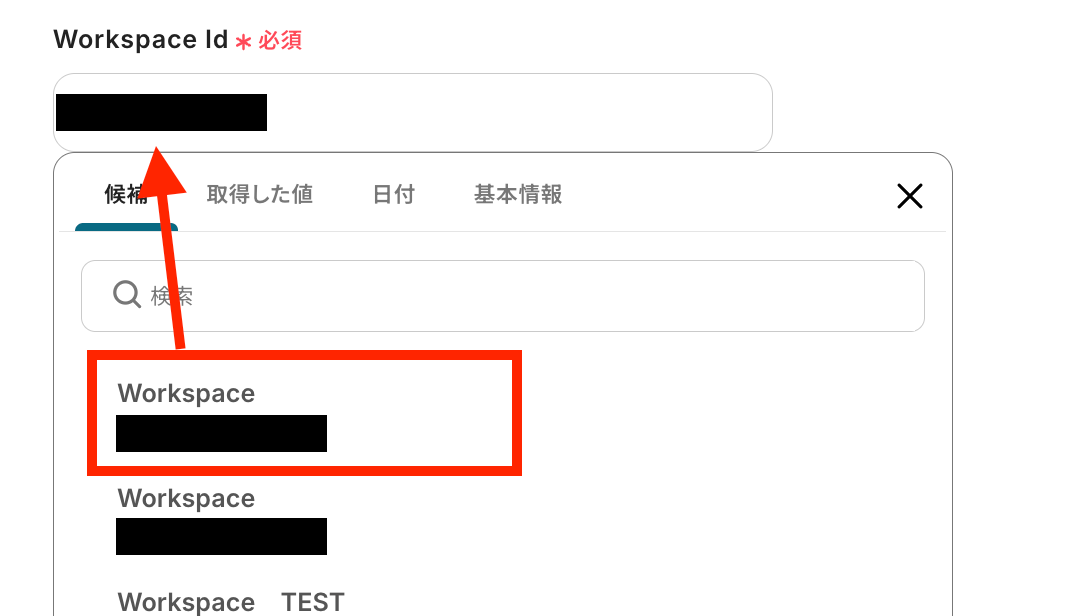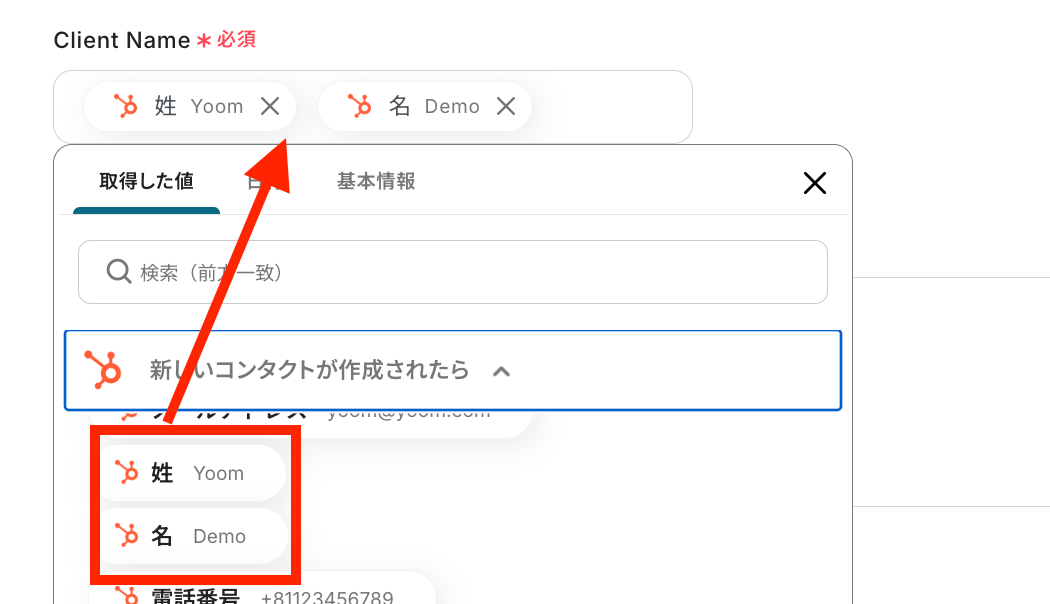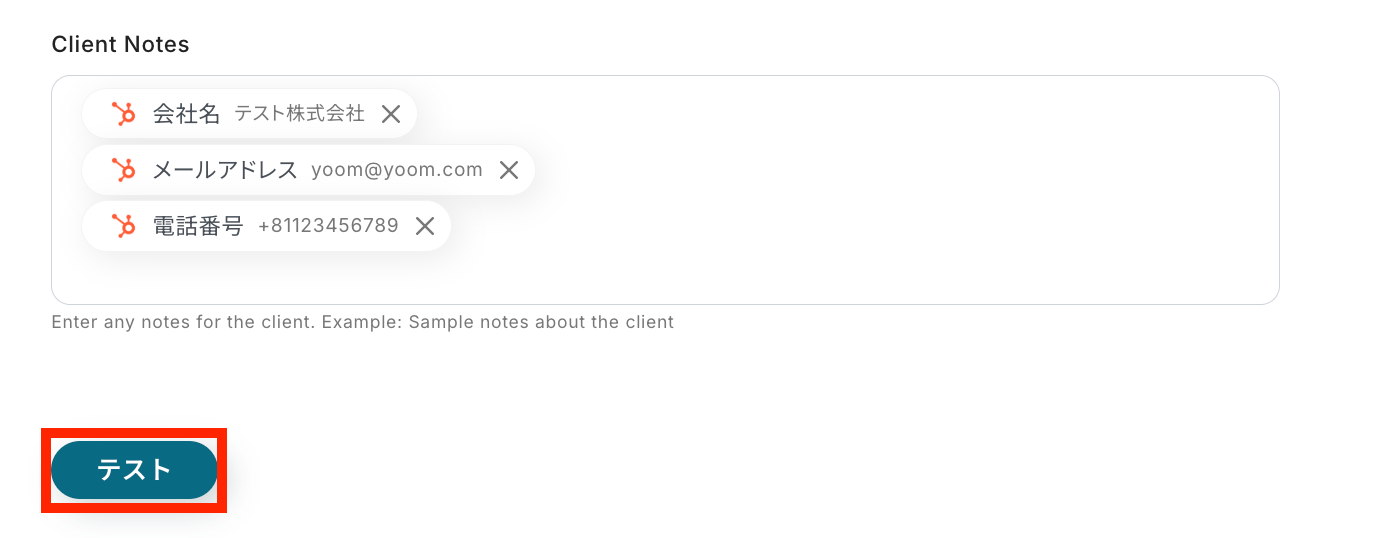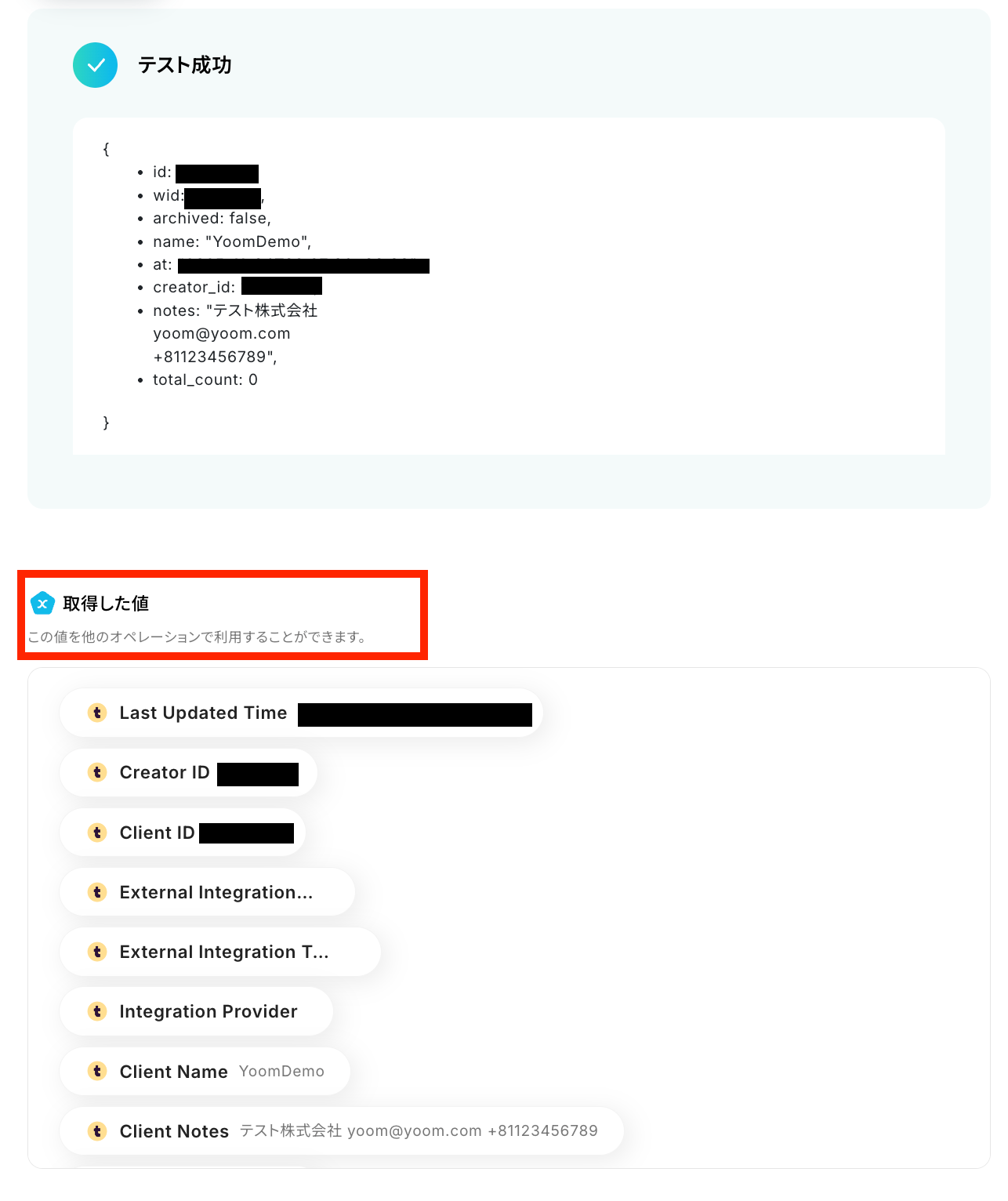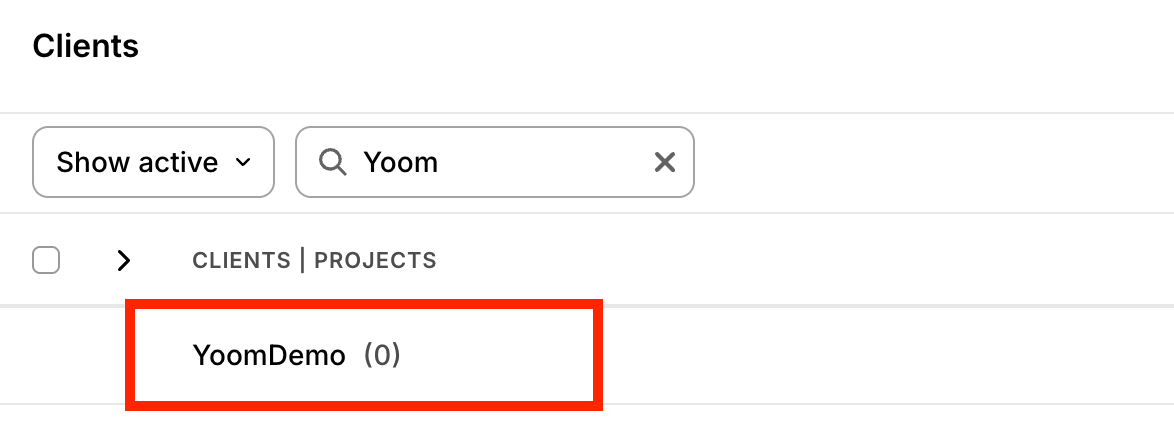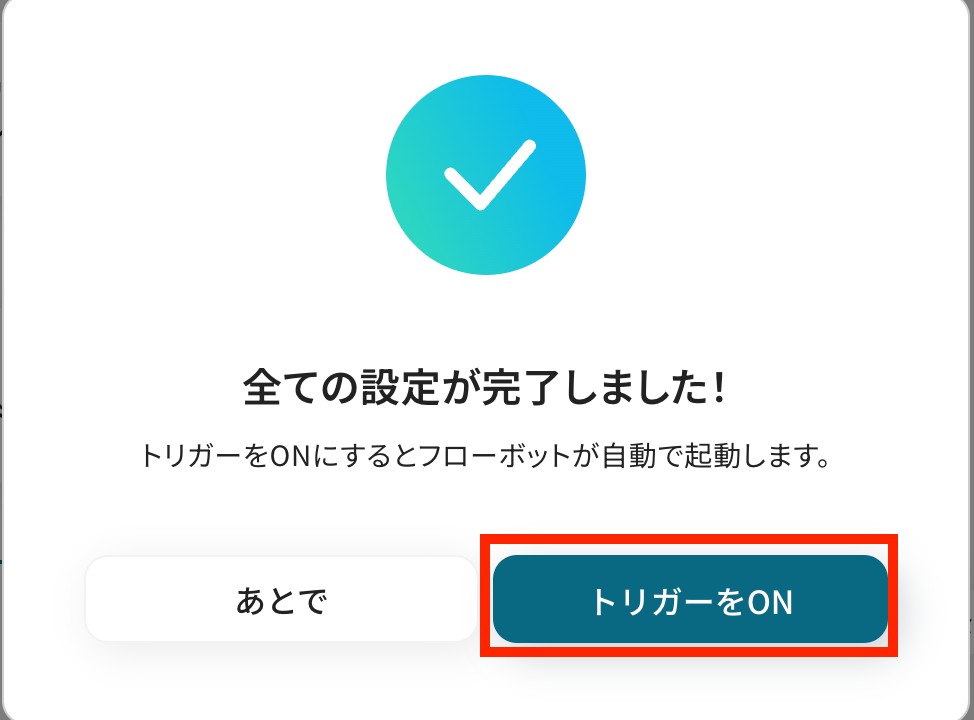HubSpotで新しいコンタクトが作成されたら、自動でTogglにクライアントを作成する
試してみる
■概要
HubSpotで新しいコンタクトが作成されるたびに、時間管理ツールのTogglへ手動でクライアント情報を登録していませんか。
この繰り返し作業は手間がかかるだけでなく、入力ミスなどのヒューマンエラーの原因にもなりかねません。
このワークフローを活用すれば、HubSpotへのコンタクト登録をきっかけに、Togglのクライアント情報を自動で作成できるため、手作業による登録業務を効率化できます。
■このテンプレートをおすすめする方
・HubSpotとTogglを併用し、手作業でのクライアント登録に手間を感じている方
・Togglへのクライアント登録を自動化して、工数管理の抜け漏れを防ぎたい方
・顧客情報と工数管理データを連携させ、業務プロセス全体を効率化したい方
■注意事項
・Toggl、HubSpotのそれぞれとYoomを連携してください。
・トリガーは5分、10分、15分、30分、60分の間隔で起動間隔を選択できます。
・プランによって最短の起動間隔が異なりますので、ご注意ください。
「CRMに新しい顧客情報を登録するたびに、Togglにもクライアントとして手動で登録するのが大変…」
「顧客管理ツールと工数管理ツールが別々で、毎回の転記作業に時間がかかるし、ミスも起きやすい…」
そんなふうに感じたことはありませんか?
もし、CRMなどのツールに新しい顧客情報が追加されたら、Togglにクライアント情報が自動で作成される仕組みがあれば、登録作業の手間が減ります。
今回ご紹介する自動化の設定は、ノーコードで簡単に設定できます。
手間や時間もかからないので、ぜひ自動化を導入して作業をもっと楽にしましょう!
とにかく早く試したい方へ
YoomにはTogglにクライアントを自動で作成する業務フロー自動化のテンプレートが用意されています。
「まずは試してみたい!」という方は、以下のバナーをクリックして、すぐに自動化を体験してみましょう!
HubSpotで新しいコンタクトが作成されたら、自動でTogglにクライアントを作成する
試してみる
■概要
HubSpotで新しいコンタクトが作成されるたびに、時間管理ツールのTogglへ手動でクライアント情報を登録していませんか。
この繰り返し作業は手間がかかるだけでなく、入力ミスなどのヒューマンエラーの原因にもなりかねません。
このワークフローを活用すれば、HubSpotへのコンタクト登録をきっかけに、Togglのクライアント情報を自動で作成できるため、手作業による登録業務を効率化できます。
■このテンプレートをおすすめする方
・HubSpotとTogglを併用し、手作業でのクライアント登録に手間を感じている方
・Togglへのクライアント登録を自動化して、工数管理の抜け漏れを防ぎたい方
・顧客情報と工数管理データを連携させ、業務プロセス全体を効率化したい方
■注意事項
・Toggl、HubSpotのそれぞれとYoomを連携してください。
・トリガーは5分、10分、15分、30分、60分の間隔で起動間隔を選択できます。
・プランによって最短の起動間隔が異なりますので、ご注意ください。
Togglのクライアント作成を自動化する方法
普段お使いの様々なツールから、Togglへのクライアント作成を自動化する方法を、具体的なテンプレートを使って紹介します!
気になる内容があれば、ぜひクリックしてみてください!
データベース/CRMサービスのデータを使ってTogglにクライアントを作成する
HubSpotなどのCRMサービスに新しいコンタクトが作成された際に、その情報を基にTogglにクライアントを自動で作成することができます。
これまで手作業で行っていた二重入力をなくし、顧客管理と工数管理をスムーズに連携させましょう!
HubSpotで新しいコンタクトが作成されたら、自動でTogglにクライアントを作成する
試してみる
■概要
HubSpotで新しいコンタクトが作成されるたびに、時間管理ツールのTogglへ手動でクライアント情報を登録していませんか。
この繰り返し作業は手間がかかるだけでなく、入力ミスなどのヒューマンエラーの原因にもなりかねません。
このワークフローを活用すれば、HubSpotへのコンタクト登録をきっかけに、Togglのクライアント情報を自動で作成できるため、手作業による登録業務を効率化できます。
■このテンプレートをおすすめする方
・HubSpotとTogglを併用し、手作業でのクライアント登録に手間を感じている方
・Togglへのクライアント登録を自動化して、工数管理の抜け漏れを防ぎたい方
・顧客情報と工数管理データを連携させ、業務プロセス全体を効率化したい方
■注意事項
・Toggl、HubSpotのそれぞれとYoomを連携してください。
・トリガーは5分、10分、15分、30分、60分の間隔で起動間隔を選択できます。
・プランによって最短の起動間隔が異なりますので、ご注意ください。
CRMの情報を基にTogglのクライアントを自動作成するフローを作ってみよう
それではここから代表的な例として、HubSpotに新しいコンタクトが作成された際に、その情報を基にTogglにクライアントを自動で作成するフローを解説していきます!
ここではYoomを使用して設定をしていくので、もしまだYoomのアカウントをお持ちでない場合は、こちらの登録フォームからアカウントを発行しておきましょう。
※今回連携するアプリの公式サイト:HubSpot/Toggl
[Yoomとは]
フローの作成方法
今回は大きく分けて以下のプロセスで作成します。
- HubSpotとTogglのマイアプリ連携
- テンプレートをコピー
- HubSpotのトリガー設定とTogglのアクション設定
- トリガーをONにし、フローが起動するかを確認
HubSpotで新しいコンタクトが作成されたら、自動でTogglにクライアントを作成する
試してみる
■概要
HubSpotで新しいコンタクトが作成されるたびに、時間管理ツールのTogglへ手動でクライアント情報を登録していませんか。
この繰り返し作業は手間がかかるだけでなく、入力ミスなどのヒューマンエラーの原因にもなりかねません。
このワークフローを活用すれば、HubSpotへのコンタクト登録をきっかけに、Togglのクライアント情報を自動で作成できるため、手作業による登録業務を効率化できます。
■このテンプレートをおすすめする方
・HubSpotとTogglを併用し、手作業でのクライアント登録に手間を感じている方
・Togglへのクライアント登録を自動化して、工数管理の抜け漏れを防ぎたい方
・顧客情報と工数管理データを連携させ、業務プロセス全体を効率化したい方
■注意事項
・Toggl、HubSpotのそれぞれとYoomを連携してください。
・トリガーは5分、10分、15分、30分、60分の間隔で起動間隔を選択できます。
・プランによって最短の起動間隔が異なりますので、ご注意ください。
ステップ1:HubSpotとTogglをマイアプリ登録
ここでは、Yoomとそれぞれのアプリを連携して、操作が行えるようにしていきます。
まずは基本的な設定方法を解説しているナビをご覧ください!
それではここから今回のフローで使用するアプリのマイアプリ登録方法を解説します。
HubSpotの連携
以下の手順をご参照ください。
HubSpotの権限追加方法については、こちらのヘルプページをご参照ください。
※権限の追加は「スーパー管理者権限」 のユーザーのみ可能です。
スーパー管理者権限のユーザーでない場合は、管理者の方に権限追加の対応を依頼してください
Togglの連携
検索欄にTogglと記入して、出てきたアイコンをクリックします。

アカウント名とAPI Tokenを記入して「追加」ボタンを押します。
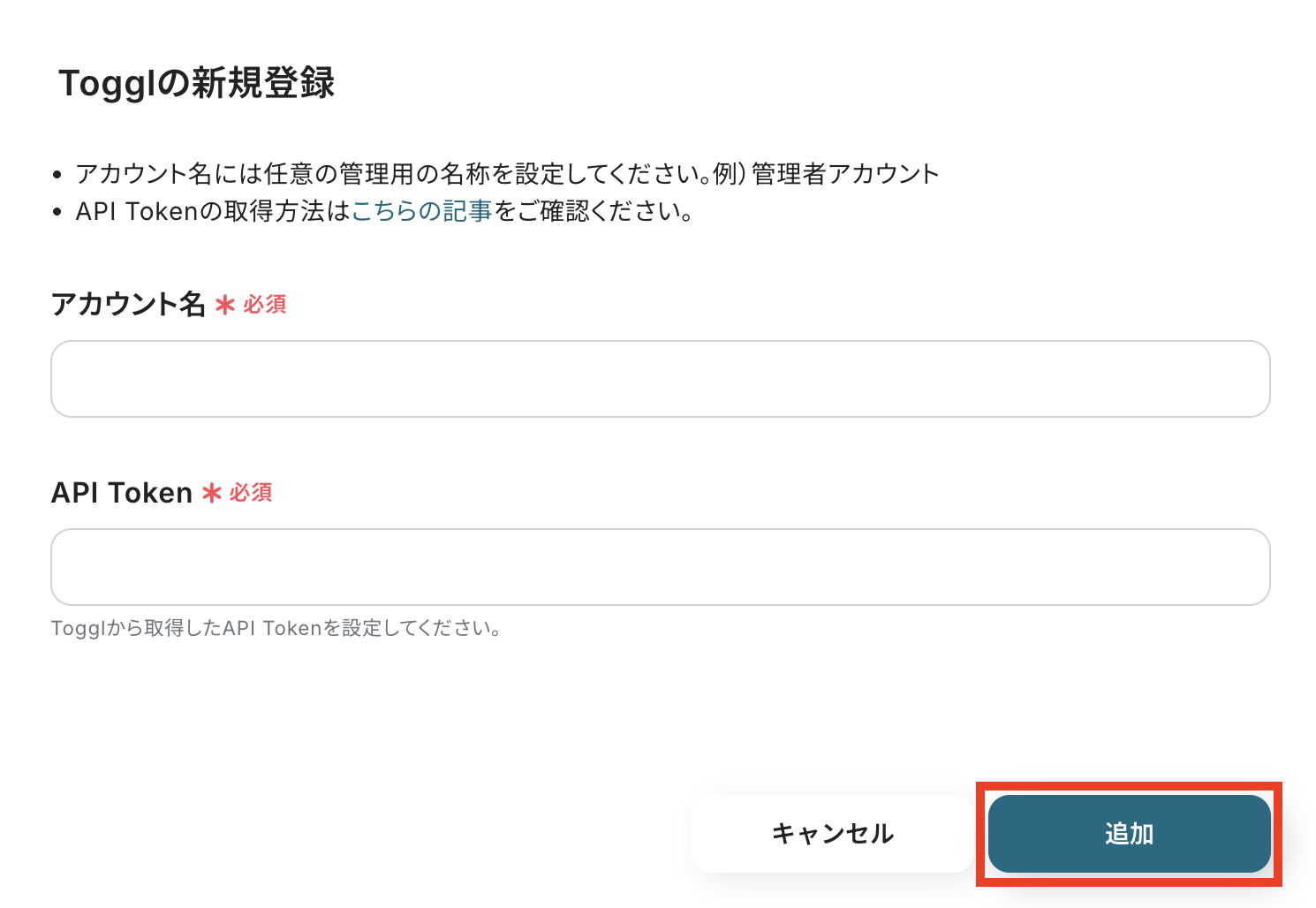
Yoomのページ上部に以下の表示が出てきたら、接続は完了です!
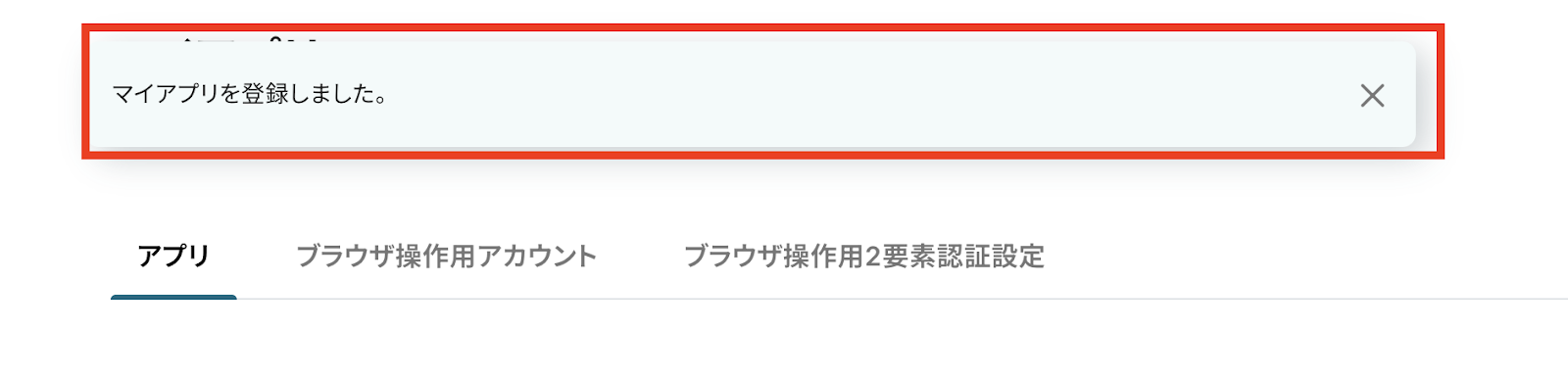
ステップ2:テンプレートをコピー
ここからはフローを作っていきます!
簡単に設定できるようテンプレートがありますので、まずは下記のテンプレートをコピーしましょう。
Yoomにログインし、以下バナーの「試してみる」をクリックしてください。
HubSpotで新しいコンタクトが作成されたら、自動でTogglにクライアントを作成する
試してみる
■概要
HubSpotで新しいコンタクトが作成されるたびに、時間管理ツールのTogglへ手動でクライアント情報を登録していませんか。
この繰り返し作業は手間がかかるだけでなく、入力ミスなどのヒューマンエラーの原因にもなりかねません。
このワークフローを活用すれば、HubSpotへのコンタクト登録をきっかけに、Togglのクライアント情報を自動で作成できるため、手作業による登録業務を効率化できます。
■このテンプレートをおすすめする方
・HubSpotとTogglを併用し、手作業でのクライアント登録に手間を感じている方
・Togglへのクライアント登録を自動化して、工数管理の抜け漏れを防ぎたい方
・顧客情報と工数管理データを連携させ、業務プロセス全体を効率化したい方
■注意事項
・Toggl、HubSpotのそれぞれとYoomを連携してください。
・トリガーは5分、10分、15分、30分、60分の間隔で起動間隔を選択できます。
・プランによって最短の起動間隔が異なりますので、ご注意ください。
1.上記バナーの「試してみる」をクリック
2.Yoomの登録がまだの場合は、登録を行う
※既に登録が完了している場合はログイン画面が表示されるので、ログイン情報を入力してください。
3.下記のようにお使いのYoom管理画面にテンプレートがコピーされるので、OKを押して設定を進めていきます。
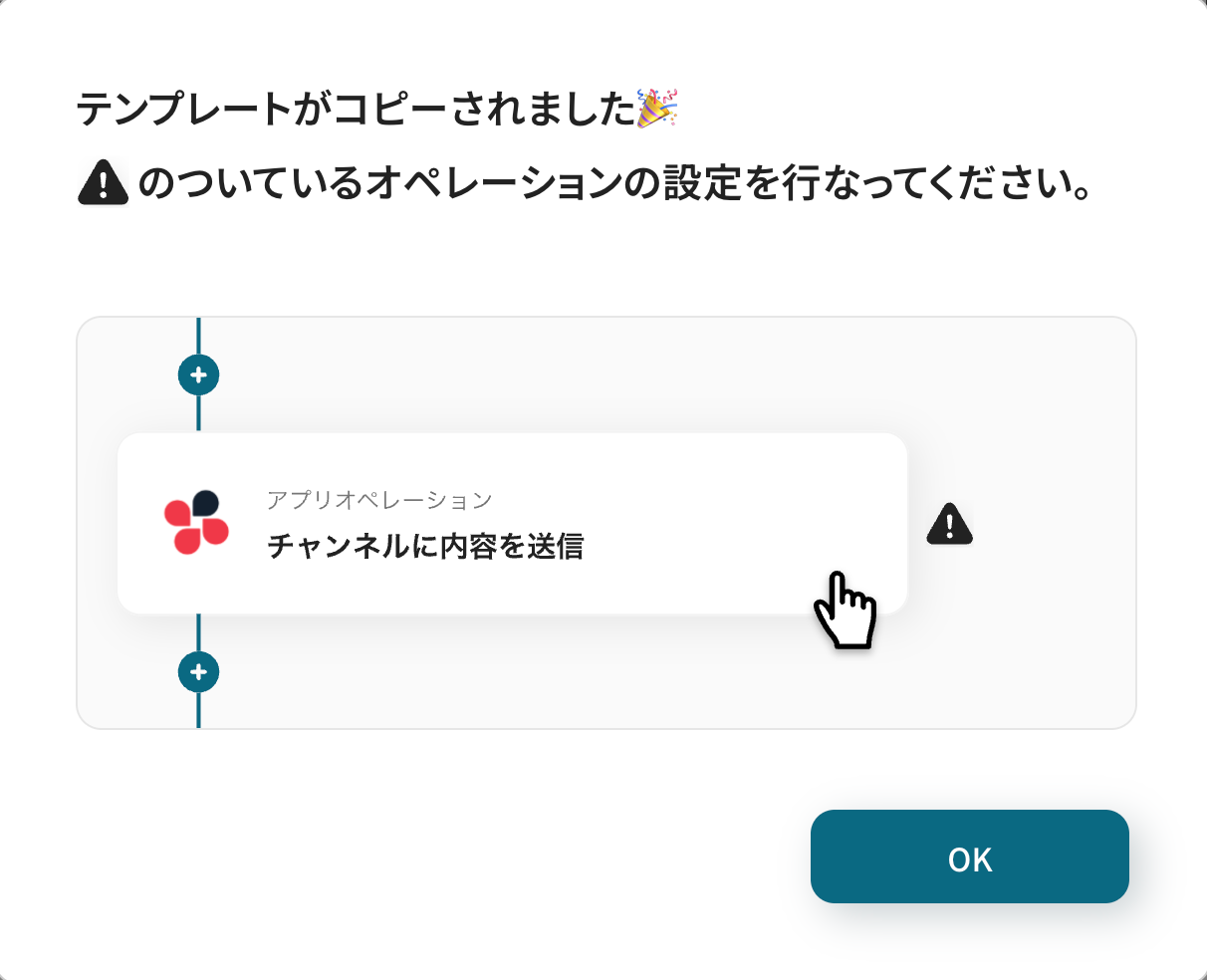
ステップ3:HubSpotのトリガー設定
まずはトリガーとなるアプリの設定を行っていきます。赤枠をクリックしてください。
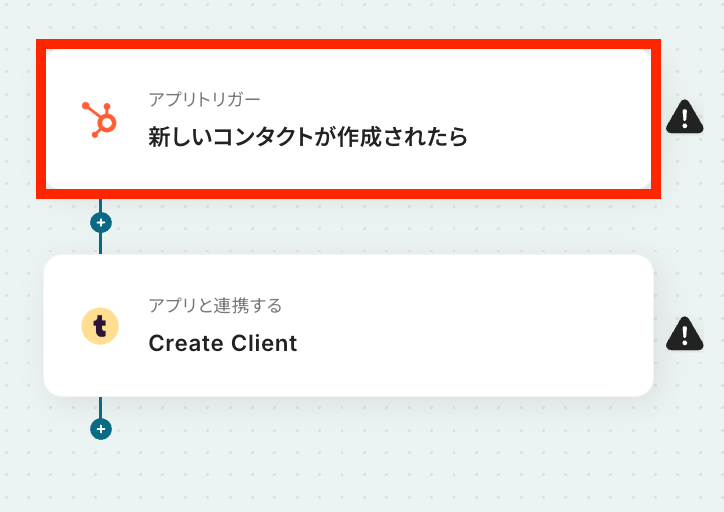
連携アカウントとアクションを選択しましょう。
アクションは、テンプレート通りに「新しいコンタクトが作成されたら」のままで大丈夫です。
「次へ」をクリックして進んでください。
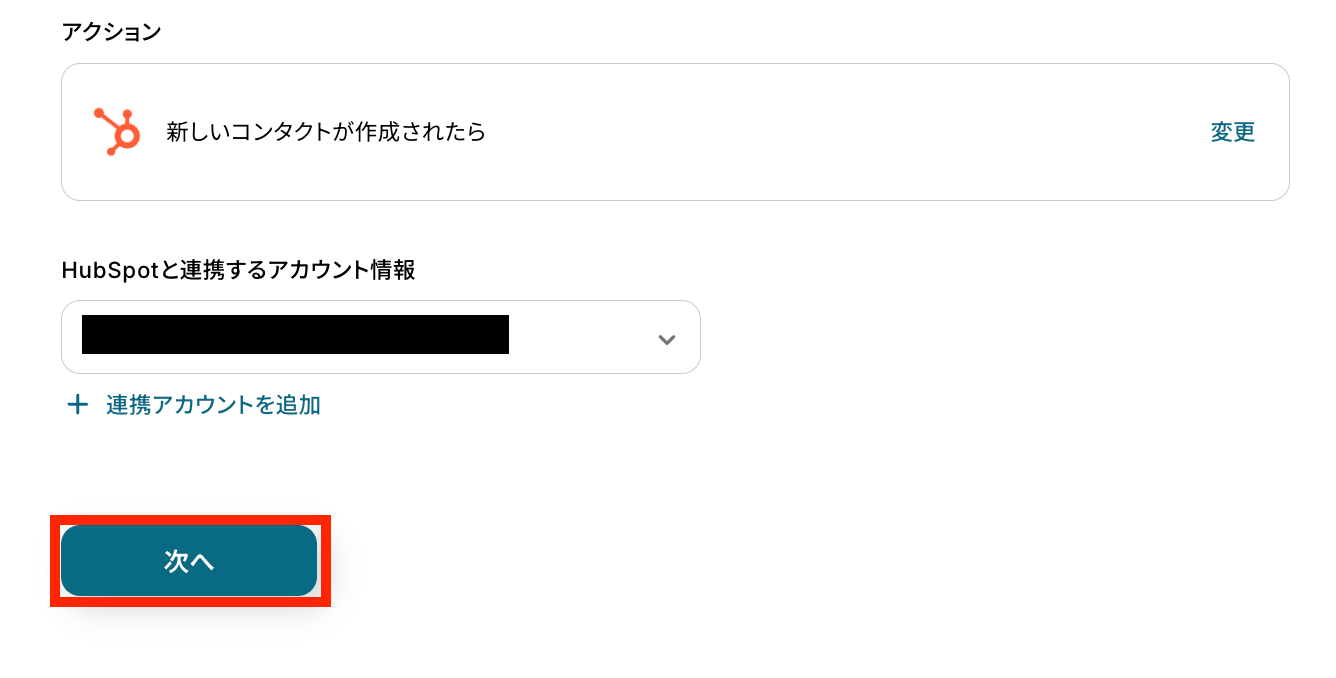
次にAPI接続設定を行います!
トリガーの起動間隔を選択してください。
トリガーの起動タイミングは、5分、10分、15分、30分、60分のいずれかで設定可能です。
選択できる最短の起動間隔を選びましょう。
※ご利用プランによって、設定できるトリガーの最短間隔が違うので、その点は要チェックです!
基本的にはそのプランの最短の起動間隔にしてお使いいただくと良いです。
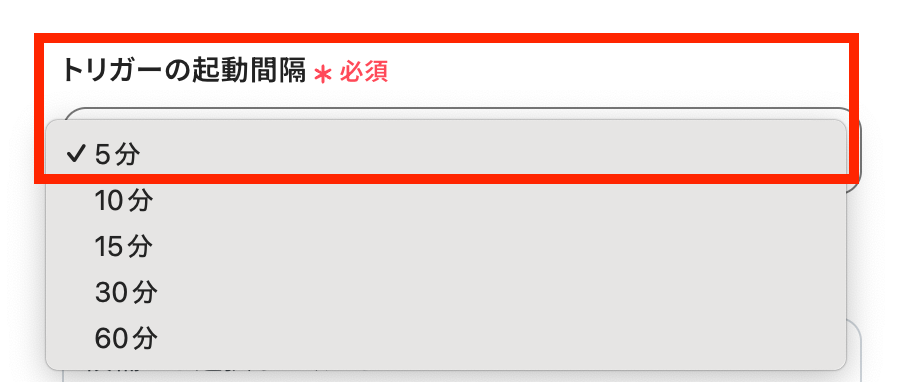
起動間隔が設定できたら、実際にHubSpot上でコンタクトを作成しましょう。
今回は下記のコンタクト情報をテストとして使用します!
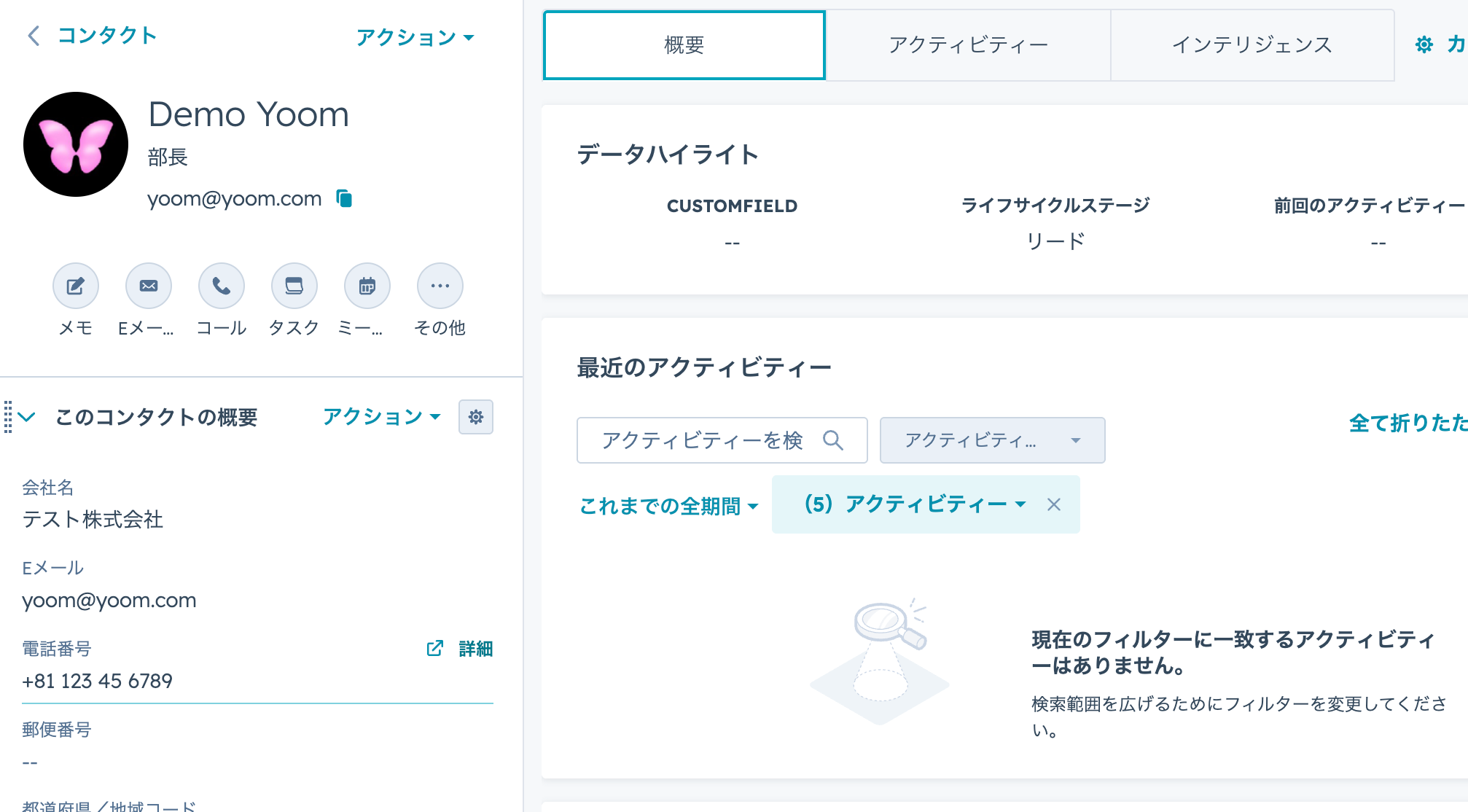
Yoomの設定画面に戻って「テスト」ボタンを押します!
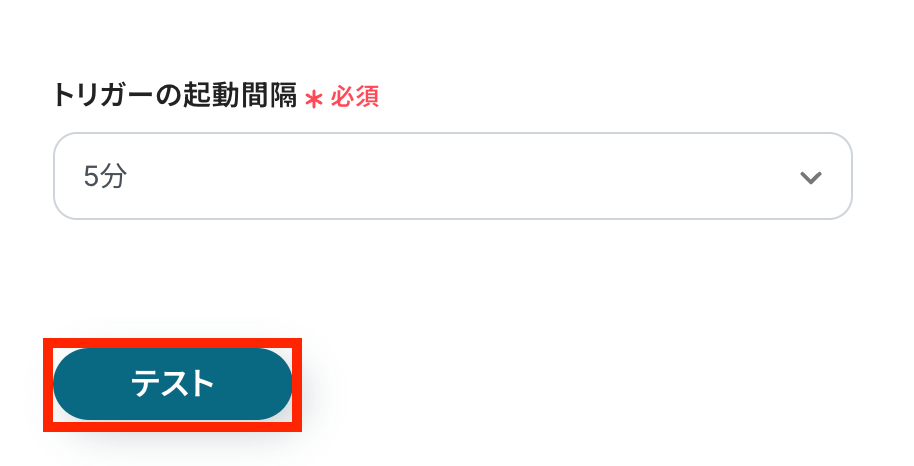
「テスト成功」と表示が出たら、取得した値に値が反映されます。
※取得した値とは、トリガーやオペレーションにて取得した値を指します。
取得した値は、後続のオペレーション設定時の値としてご利用いただくことができ、フローボットを起動する度に、変動した値となります。
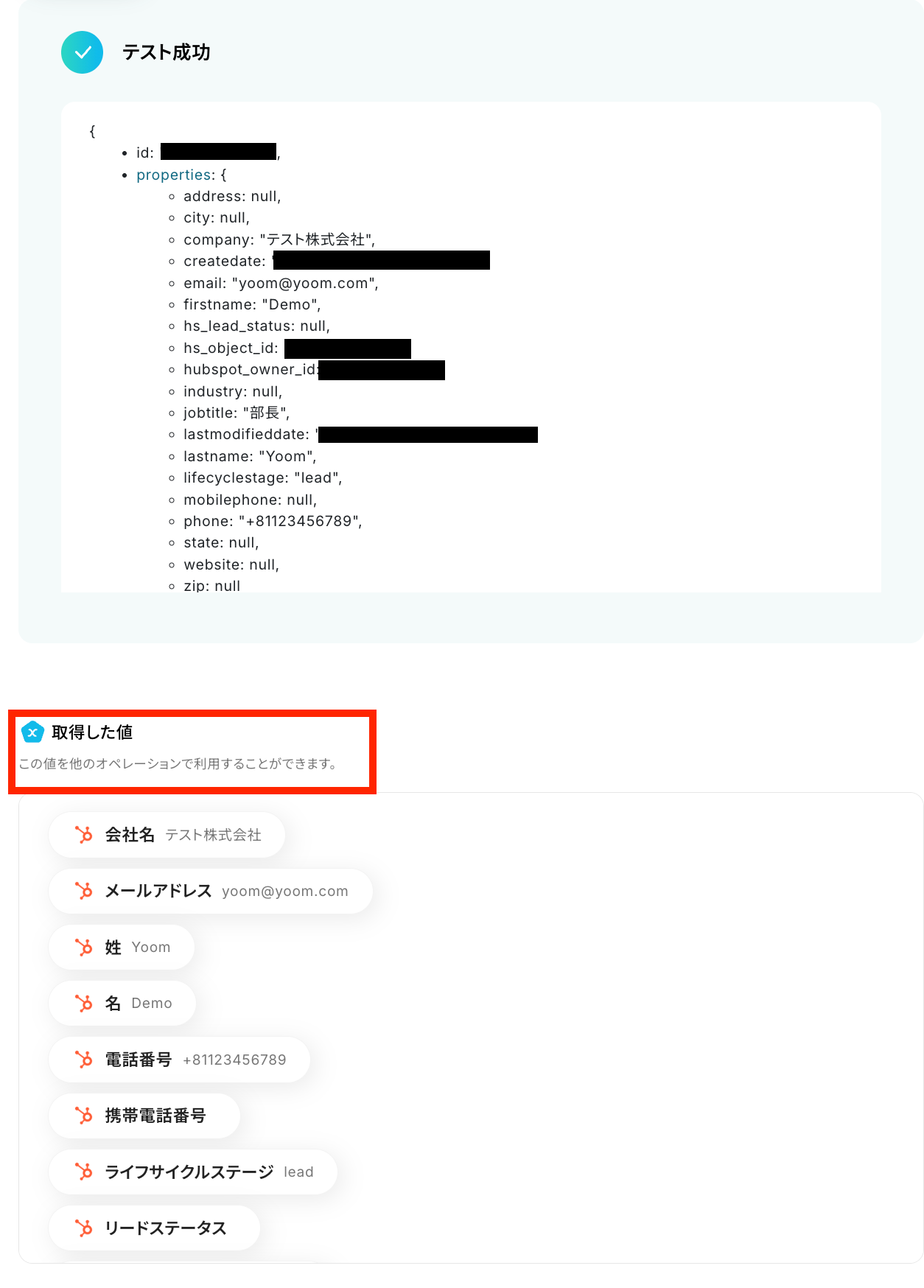
取得した値が確認できたら、最後に「完了」ボタンを押します。
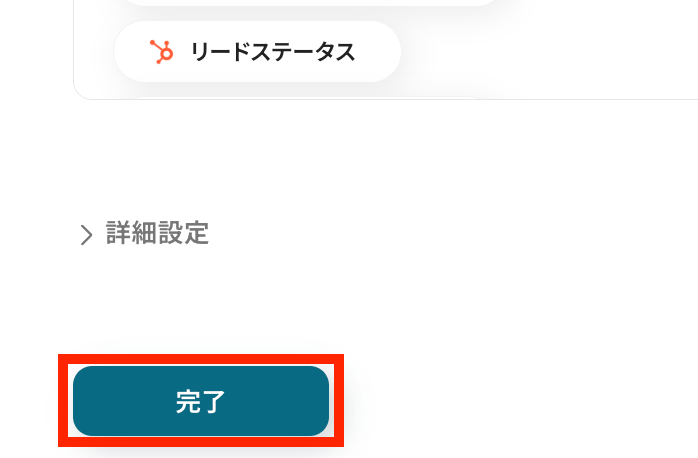
ステップ4:Togglのアクション設定
HubSpotから取得した値を利用して、Togglにクライアントを作成する設定を行います。
次の赤枠をクリックしましょう。
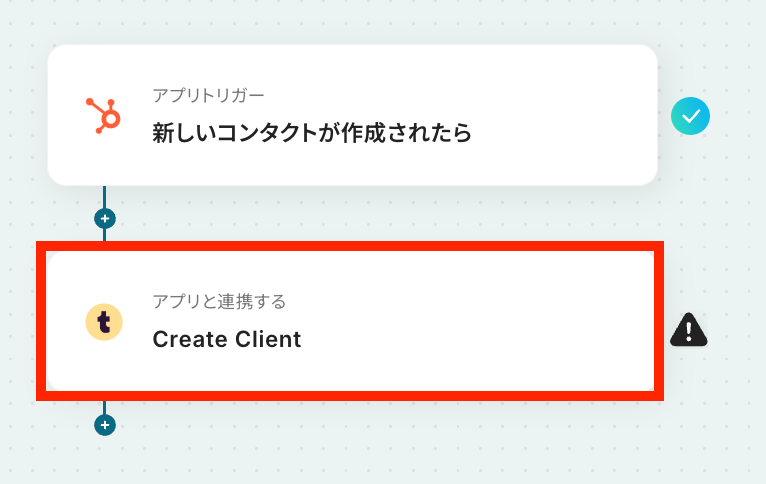
連携するアカウント情報に間違いがないかを確認します。
アクションはテンプレートのままで問題ありません。次の設定へ移りましょう!
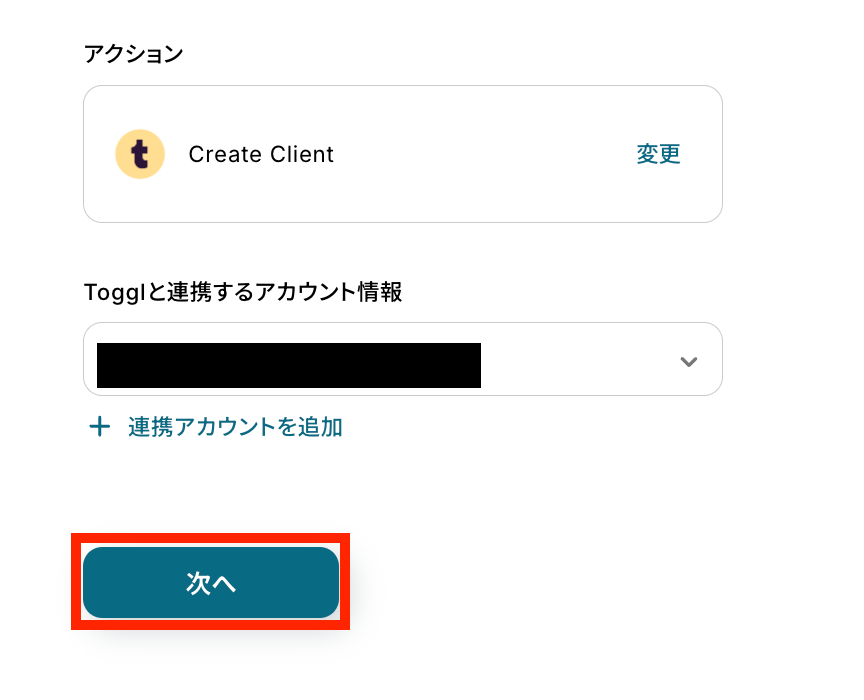
Workspace Id名を選択します。
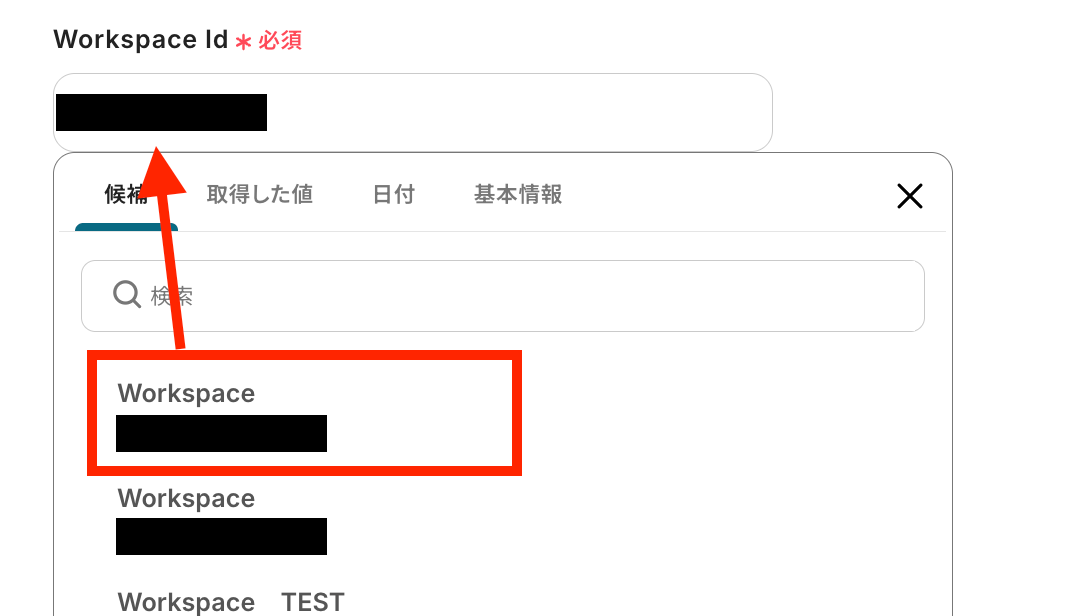
HubSpotから取得した値を「Client Name」に設定します。
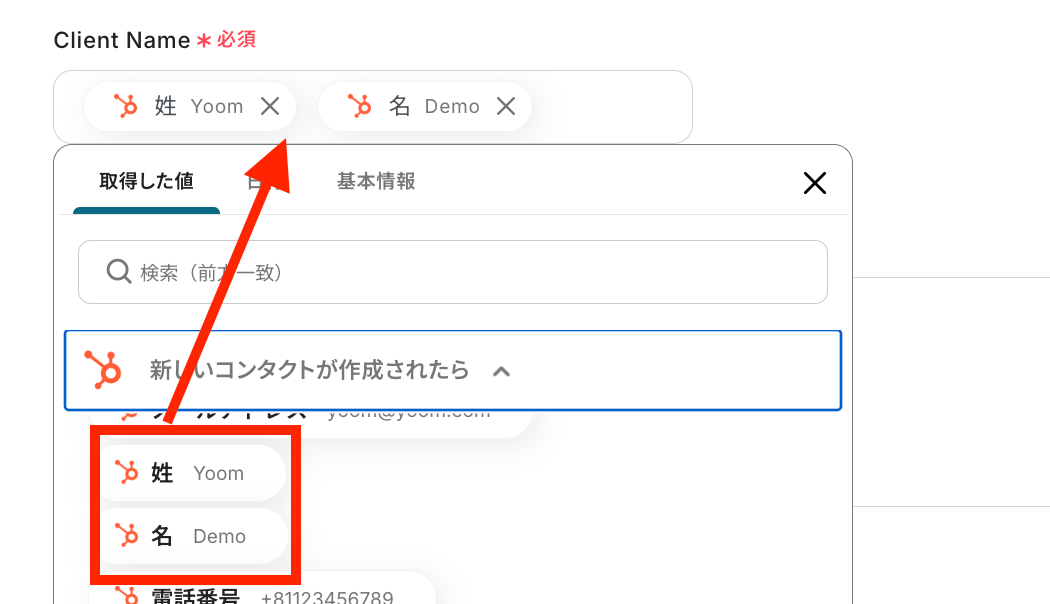
Client Notesを任意で設定して、設定が終了したら、「テスト」ボタンをクリックしてください。
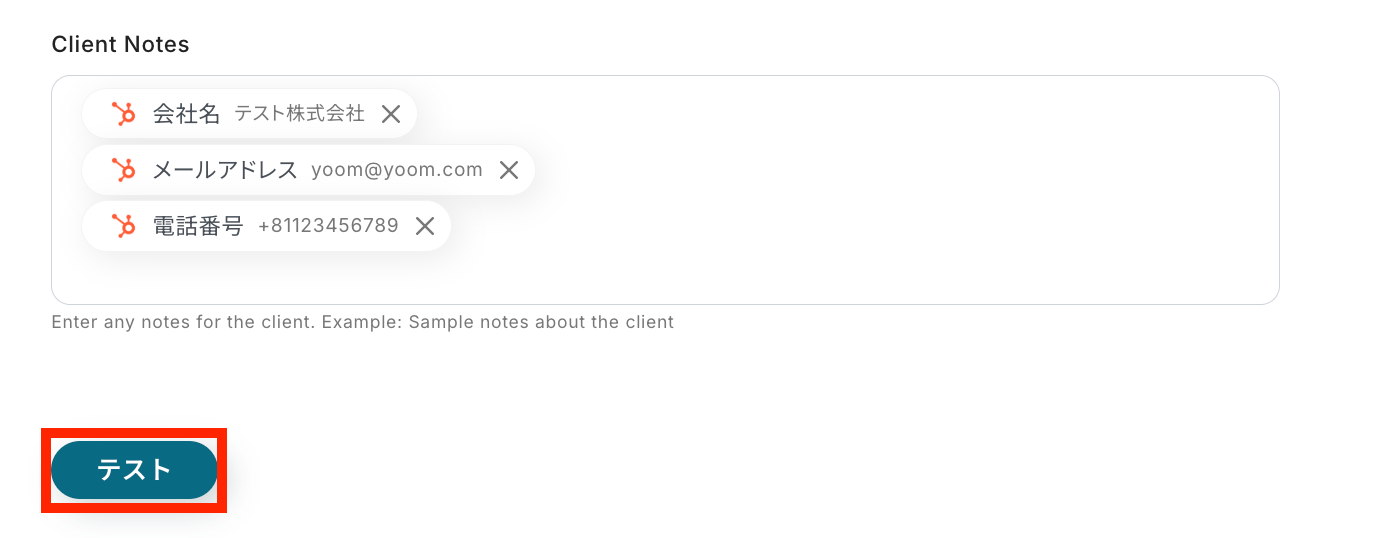
テストに成功したら、Togglにてクライアントの作成がされています!
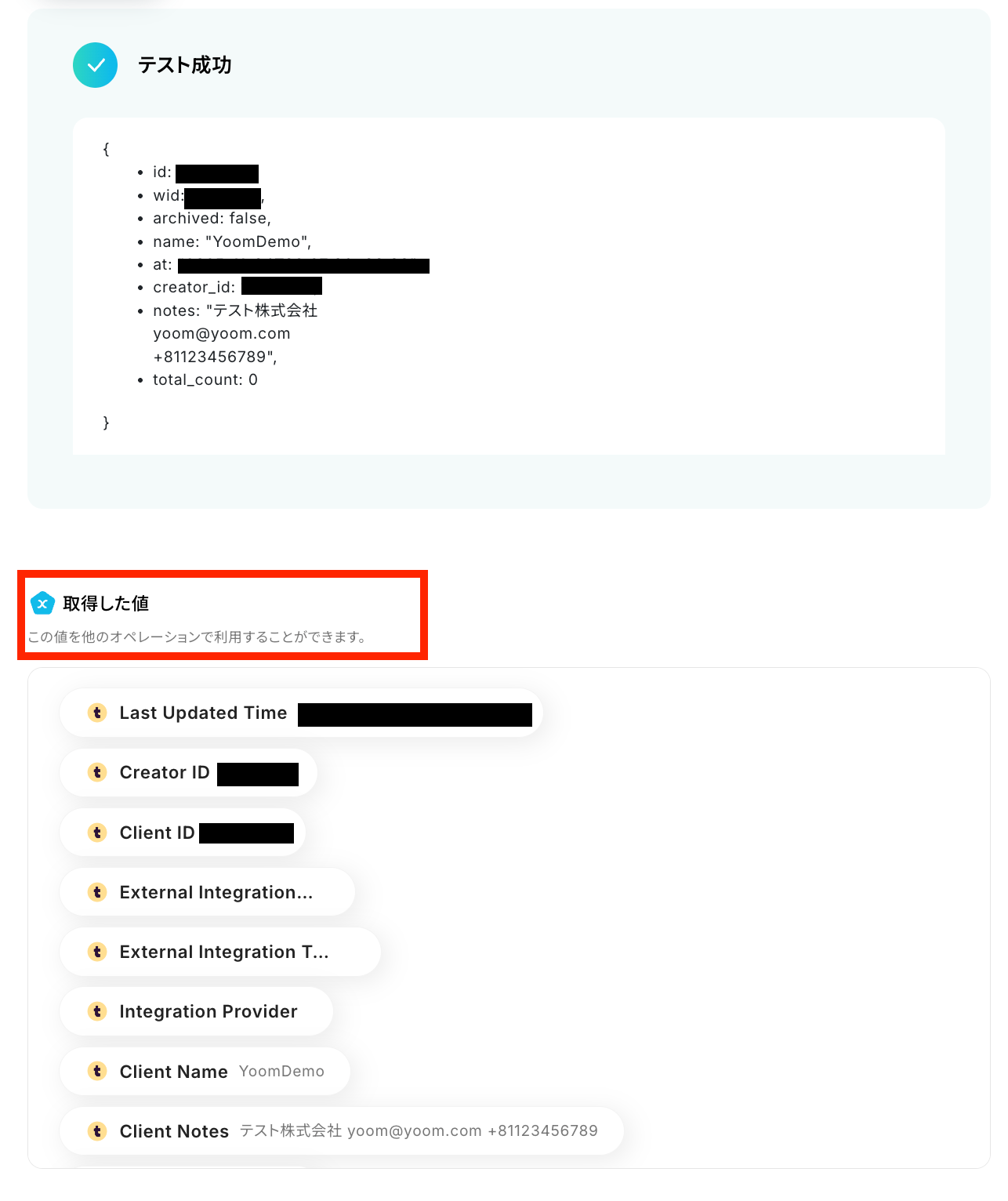
確認してみましょう!Togglで新規のクライアントが作成されています。
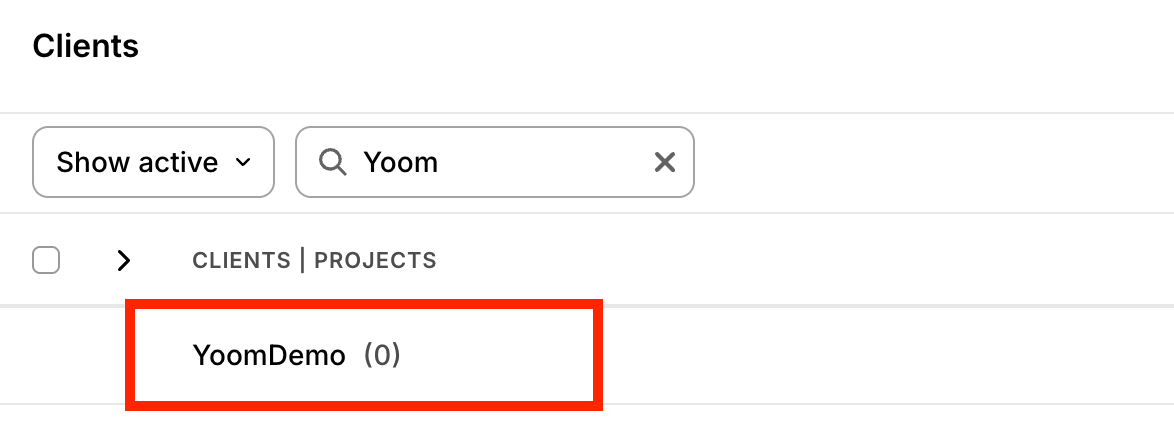
Yoomの画面に戻り、最後に設定を保存しておきましょう。
ステップ5:トリガーをONにして動作確認
これですべての設定が完了です!
設定が完了すると以下のようなメニューが表示されるので、「トリガーをON」にします。
これですべての設定が完了したので、動作確認をしてみましょう。
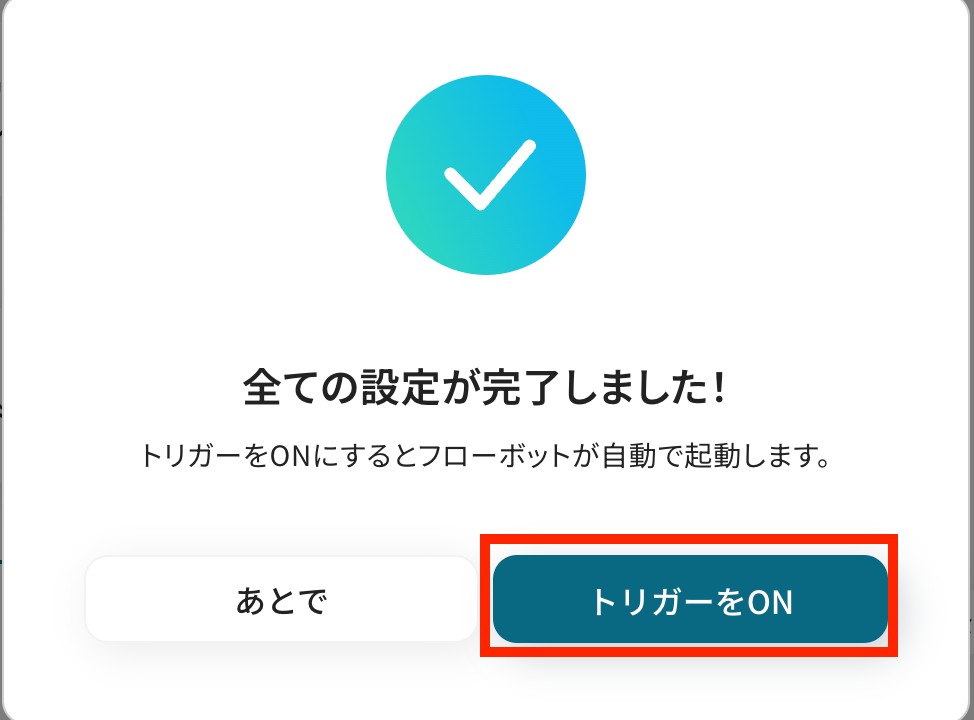
Togglを使ったその他の自動化例
他にもTogglを使った自動化の例がYoomにはたくさんあるので、いくつか紹介します
GitHubでIssueが作成されたらTogglに自動でプロジェクトを登録したり、AirtableやFreshdeskで作成されたタスクをTogglに反映することができます。
さらに、Togglで入力した作業時間をGoogle スプレッドシートに自動で集計したり、新しいタスクが作成された際にGoogleチャットへ通知したりできます。
自動化を活用することで、日々の業務をよりスムーズに進められるようになるでしょう。
TogglでTaskが作成されたらGoogle Chatに通知する
試してみる
■概要
「TogglでTaskが作成されたらGoogle Chatに通知する」ワークフローは、Togglで新しいタスクが追加された際に、自動的にGoogle Chatへ通知を送る仕組みです。これにより、チームメンバー全員がリアルタイムでタスクの追加情報を共有でき、業務の進行状況をスムーズに把握することが可能になります。手動での共有作業を減らし、コミュニケーションの効率化を図ります。
■このテンプレートをおすすめする方
・Togglを活用してタスク管理を行っているプロジェクトマネージャー
・Google Chatでチーム内の情報共有を強化したいチームリーダー
・タスク追加時の通知を自動化し、業務効率を向上させたい担当者
■注意事項
・Toggl、Google ChatのそれぞれとYoomを連携してください。
・Google Chatとの連携はGoogle Workspaceの場合のみ可能です。詳細は下記を参照ください。https://intercom.help/yoom/ja/articles/6647336
Freshdeskでチケットが作成されたら、TogglでTaskを作成する
試してみる
■概要
Freshdeskで新しいチケットが作成されるたびに、Togglで手動でタスクを作成する作業に手間を感じていませんか。
この作業は単純ですが、チケットの数が増えると対応漏れや入力ミスの原因にもなりかねません。
このワークフローを活用することで、TogglとFreshdeskの連携を自動化し、Freshdeskのチケット情報を基にTogglのタスクを自動で作成できるため、手作業による負担を減らし、業務の正確性を高めます。
■このテンプレートをおすすめする方
・Freshdeskのチケット管理とTogglのタスク管理を連携させたいと考えている方
・手作業でのデータ入力によるミスや、対応の遅れをなくしたいプロジェクトマネージャーの方
・TogglとFreshdesk間の定型業務を自動化し、コア業務に集中したい方
■注意事項
・Freshdesk、TogglのそれぞれとYoomを連携してください。
・トリガーは5分、10分、15分、30分、60分の間隔で起動間隔を選択できます。
・プランによって最短の起動間隔が異なりますので、ご注意ください。
GitHubでIssueが作成されたらTogglにProjectを作成する
試してみる
■概要
GitHubで新しいIssueが作成されるたびに、手作業でTogglにProjectを登録する作業は、手間がかかり入力ミスも起こりやすいのではないでしょうか。
特に複数のプロジェクトやリポジトリを管理している場合、その負担は大きくなりがちです。
このワークフローを活用すれば、GitHubでIssueが作成された際に、自動でTogglにProjectが作成されるため、このような課題を解決し、開発業務の効率化に貢献します。
■このテンプレートをおすすめする方
・GitHubでIssue管理し、Togglでプロジェクトやタスクの時間を記録している開発チームの方
・Issue作成後のTogglへのプロジェクト手動登録に手間や漏れを感じているプロジェクトマネージャーの方
・GitHubとToggl間の連携を自動化し、業務効率を向上させたいと考えている方
■注意事項
・GitHub、TogglのそれぞれとYoomを連携してください。
・トリガーは5分、10分、15分、30分、60分の間隔で起動間隔を選択できます。
・プランによって最短の起動間隔が異なりますので、ご注意ください。
Gmailの内容からTogglでTaskを作成する
試してみる
■概要
「Gmailの内容からTogglでTaskを作成する」フローは、メールで受け取った情報をToggl Taskに自動的にタスク化する業務ワークフローです。日々大量のメールを処理する中で、重要なタスクを見逃さずに管理したい方に最適です。このワークフローを利用すれば、手動でタスクを入力する手間が省け、効率的に業務を進めることができます。
■このテンプレートをおすすめする方
・Gmailでのメール管理が多忙で、タスクの漏れを防ぎたい方
・Toggl Taskを活用して効率的に時間管理を行いたい方
・メール内容から自動的にタスクを生成し、業務をスムーズに進めたいビジネスパーソン
■注意事項
・Toggl、GmailのそれぞれとYoomを連携してください。
・トリガーは5分、10分、15分、30分、60分の間隔で起動間隔を選択できます。
・プランによって最短の起動間隔が異なりますので、ご注意ください。
Slackに指定のテキストを含むメッセージが投稿されたら、必要情報を抽出しTogglでTime Entryを開始する
試してみる
■概要
Togglでの時間計測とSlackでのコミュニケーションを併用していると、作業開始のたびに手動でTogglへタスク内容を入力する手間が発生しがちです。
このワークフローを活用すれば、Slackに特定のメッセージが投稿されるだけで、内容をAIが自動で解析しTogglでの時間計測を自動で開始します。
手作業によるTogglとSlack間の情報転記をなくし、シームレスな時間管理を実現することで、業務の効率化に貢献します。
■このテンプレートをおすすめする方
・Slackでのやり取りをもとに、Togglでタスクの時間を手動で計測している方
・TogglとSlack間の情報転記に手間を感じ、一連の作業を自動化したいと考えている方
・クライアントワークなどで、正確な作業時間の記録を効率的に行いたいチームの管理者の方
■注意事項
・Slack、TogglのそれぞれとYoomを連携してください。
・トリガーは5分、10分、15分、30分、60分の間隔で起動間隔を選択できます。
・プランによって最短の起動間隔が異なりますので、ご注意ください。
TogglでTime Entryが登録されたらTrelloにカードを追加する
試してみる
■概要
「TogglでTime Entryが登録されたらTrelloにカードを追加する」フローは、時間管理とタスク管理をシームレスに連携させる業務ワークフローです。
Togglで作業時間を記録すると、自動的にTrelloに関連するカードが追加されるため、手動でのデータ入力や管理の手間を省き、効率的な業務運営を実現します。
■このテンプレートをおすすめする方
・Togglでの時間管理とTrelloでのタスク管理を併用している方
・手動でのデータ入力に時間を取られているチームリーダーや管理者の方
・作業時間の記録とタスクの整理を一元化して効率化したい方
・業務フローの自動化を検討している中小企業の経営者の方
■注意事項
・TogglとTrelloのそれぞれとYoomを連携してください。
Togglで新規Clientが作成されたら、Notionにレコードを追加する
試してみる
■概要
Togglで計測した作業時間をプロジェクトごとに管理するため、別途Notionにもクライアント情報を手入力していませんか。
この転記作業は手間がかかるだけでなく、入力漏れやミスが発生する原因にもなり得ます。
このワークフローは、そうしたTogglとNotion間の連携に関する課題を解決するために設計されました。
Togglで新しいクライアントを作成するだけで、関連情報が自動でNotionのデータベースにレコードとして追加され、手作業による情報管理から解放されます。
■このテンプレートをおすすめする方
・TogglとNotionを併用し、クライアント情報の二重入力に手間を感じている方
・TogglとNotionを連携させ、プロジェクト管理の自動化と効率化を目指すチームリーダーの方
・手作業によるデータ転記ミスを防ぎ、より正確な情報の一元管理を実現したい方
■注意事項
・Toggl、NotionのそれぞれとYoomを連携してください。
Togglで新規Taskが作成されたら、Airtableでレコードを作成する
試してみる
■概要
Togglでの時間管理とAirtableでのプロジェクト管理を別々に行い、手作業での情報転記に手間や時間を取られていませんか。
二重入力によるヒューマンエラーも懸念点です。
このワークフローは、TogglとAirtableの連携を自動化するものであり、Togglで新しいタスクが作成されると、その情報を基にAirtableへ自動でレコードを作成し、toggl airtable間におけるデータ入力の手間やミスを解消します。
■このテンプレートをおすすめする方
・TogglとAirtableを併用し、タスクやプロジェクト情報を手作業で同期している方
・TogglとAirtable間のデータ入力作業における、転記ミスや登録漏れを防止したい方
・Togglでの時間計測と連動した、より正確なプロジェクト管理を実現したいチームの方
■注意事項
・Toggl、AirtableのそれぞれとYoomを連携してください。
Togglで時間が入力されたらGoogle スプレッドシートに追加する
試してみる
■概要
「Togglで時間が入力されたらGoogle スプレッドシートに追加する」フローは、時間管理を効率化する業務ワークフローです。
このフローを活用することによってTogglの時間データを自動でGoogle スプレッドシートに追加することが可能になります。
Yoomを使ったこの自動化により、データの一貫性を保ちながら作業時間を効率化できます。
■このテンプレートをおすすめする方
・Togglでの時間管理を行っており、データの集計に手間を感じているプロジェクトマネージャー
・チームでの作業時間をGoogle スプレッドシートで一元管理したいと考えているリーダー
・手動でのデータ転記によるミスを減らし、時間管理の正確性を高めたい方
■注意事項
・Toggl、Google スプレッドシートのそれぞれとYoomを連携してください。
まとめ
Togglのクライアント作成を自動化することで、これまでCRMなどのツールから手作業で行っていた情報転記の手間を削減し、登録漏れやヒューマンエラーを防ぐことができます。
これにより、新規顧客が発生した際もスムーズに工数管理を開始でき、プロジェクト管理や実作業といったコア業務に集中できる環境が整います!
ノーコードツール「Yoom」を使えば、プログラミングの知識がない方でも簡単に業務フローを構築できます。
もし自動化に興味を持っていただけたなら、ぜひこちらから無料登録して、Yoomによる業務効率化を体験してみてください!
よくあるご質問
Q:HubSpot以外のCRMとも連携できますか?
A:はい、できます!
HubSpot以外にもSalesforceやkintoneなどの顧客関係管理ツールと連携することが可能です。
基本的なフローボットの作成方法については以下をご確認ください。
Q:特定の条件を満たす顧客だけを連携対象にできますか?
A:はい、可能です!
「分岐する」オペレーションを用いて分岐条件を作成することで、特定の役職、メールアドレス、電話番号などの様々な条件で設定が可能です。
ただし、「分岐する」オペレーションはミニプラン以上でご利用いただけるため、フリープランで利用するとエラーになってしまうのでご注意ください。
Q:連携エラーが起きた場合、どのように対処すればよいですか?
A:エラーが発生すると、Yoomに登録する際に設定したメールアドレスに通知が送られます。通知内容にはエラーになったオペレーションも記載されているので、エラーの発生個所がすぐにわかります。
通知先は、SlackやChatworkも設定可能です。
なお、再実行は自動で行われないため、エラー修正後手動で再実行してください。